Cette page vous permet de créer une nouvelle tuile ou de modifier des tuiles existantes.
Comment accéder:
- Accédez au backend d'administration en cliquant sur le
 en haut à droite puis cliquez sur
en haut à droite puis cliquez sur Admin. - Dans la colonne de gauche, sélectionnez
Settings (DT). - Cliquez sur l'onglet intitulé
Custom Tiles.
Choisissez le type de publication
Choisissez la section que vous souhaitez modifier. La sélection de Contacts vous montrera les vignettes et les champs des pages Contacts.
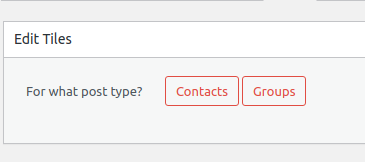
Créer ou mettre à jour des vignettes pour les contacts
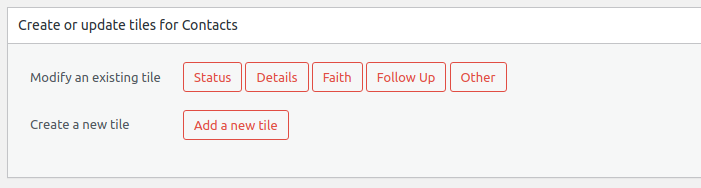
Modifier une tuile existante
Choisissez une vignette dans la liste. Si vous sélectionnez la vignette "Statut", vous verrez :
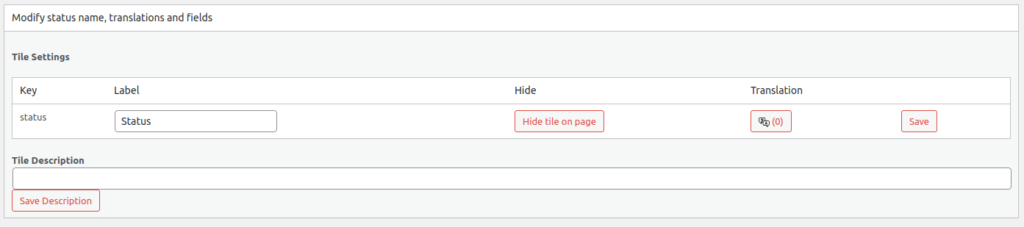
Paramètres de mosaïque
Ici tu peux:
- Modifiez le nom de la vignette sous la colonne d'étiquette. N'oubliez pas de cliquer sur enregistrer.
- Cliquez
Hide tile on pagesi vous ne voulez pas que la tuile apparaisse dans le frontend. - Ajoutez une traduction personnalisée pour le nom de la tuile pour n'importe quelle langue. N'oubliez pas de cliquer sur enregistrer.
- Ajoutez une description de mosaïque qui s'affichera lorsque l'utilisateur cliquera sur l'icône d'aide de la mosaïque.

Créer une nouvelle tuile

- Cliquez
Add new tile. - Donnez un nom à la tuile dans le champ vide à côté de
New Tile Name - Cliquez
Create tile - Vous verrez alors la section pour modifier les détails des tuiles
Pour ajouter nouveaux champs vers la tête de tuile vers le des champs languette.
Trier les vignettes et les champs pour les contacts
Ici, vous modifiez l'ordre dans lequel les vignettes apparaissent sur l'enregistrement. Sur un contact, voulez-vous que la vignette Foi ou la vignette Suivi s'affiche en premier ?
Vous pouvez également modifier l'ordre d'affichage des champs dans chaque vignette.
N'oubliez pas de frapper le Trier les vignettes et les champs pour les contacts bouton (dans la fenêtre de contrôle qui apparaît maintenant)
Voici un exemple:
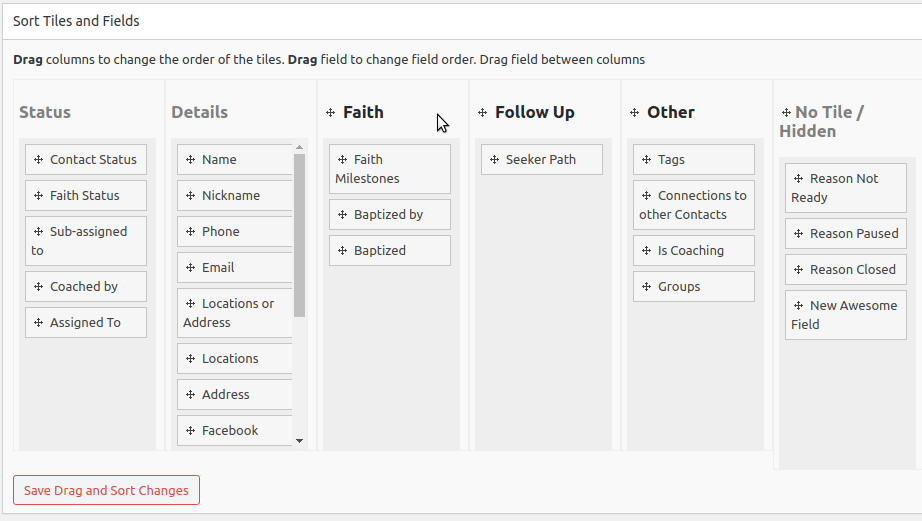

 en haut à droite puis cliquez sur
en haut à droite puis cliquez sur